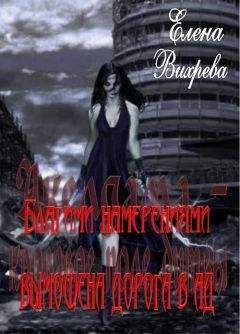Юрий Ревич - 1001 совет по обустройству компьютера
Теперь нам надо передать файл. Если на том компьютере, куда мы будем передавать, установлена Windows 7 или XP, то сначала на приемной стороне нажимаем в контекстном меню значка Bluetooth на Принять файл, и этот компьютер перейдет в режим ожидания (высветится соответствующее окно). Затем на передающем компьютере в том же меню выбираем Передать файл (Windows 7 или XP) или Беспроводная передача файлов (Vista). Появится окно (для Vista оно показано на рис. 3.10), в котором нужно выбрать приемник файлов – тот компьютер, с которым мы соединялись. Если там ни одного устройства нет, то ищите ошибку в соединениях – возможно, вы все-таки не разрешили доступ к компьютеру-приемнику. Тогда найдите наше соединение в списке доступных Bluetooth-устройств в контекстном меню значка и попытайтесь установить соединение заново.
Рис. 3.10. Передача файла через Bluetooth в Windows Vista
В этом окне отметьте нужный приемник (на рис. 3.10 он единственный – компьютер YURA-PC), затем через кнопку Добавить разыщите нужный файл (можно и целую папку) и, наконец, нажмите внизу на кнопку Отправить. На приемной стороне файл будет принят, и его можно сохранить в любом удобном месте, доступном через окно Компьютер. Отметим, что указанное место компьютер запоминает и в дальнейшем будет сразу сохранять переданные файлы в той же папке.
Для мобильных телефонов удобнее употреблять фирменное программное обеспечение – в нем есть все, что требуется. Но просто передать файл с мобильного телефона (например, снимок, сделанный с помощью встроенной камеры) можно и в таком режиме – после установки соединения войдите в галерею снимков на мобильнике, найдите в функциях пункт Отправить и выберите Bluetooth. Для Windows 7 и XP не забудьте для надежности предварительно обратиться к пункту меню Принять файл (компьютер может и самостоятельно выдать запрос на прием файла, но у меня происходило это не во всех случаях). Для Vista никаких специальных приемов файлов устраивать не надо – при обнаружении передачи в ней автоматически возникнет запрос на сохранение принимаемого файла.
Операции установления соединения и обмена файлами для компьютера с Windows XP и Windows 7 в целом похожи, причем в первой все устроено даже немного прозрачней (например, там физически включать и отключать модуль Bluetooth можно прямо из контекстного меню значка, не лазая в Диспетчер задач). Распространенная проблема «чайников» в XP – отсутствие значка Bluetooth в области уведомлений. Тогда надо обратиться в панель управления и убедиться, что там имеется компонент Устройства Bluetooth – в нем можно включить отображение значка. Если же такого компонента в панели управления вовсе не имеется, то это означает, что у вас недоустановлен драйвер Bluetooth для данного компьютера. А вот Vista мне показалась в плане своего отношения к Bluetooth самой проблемной системой из всех остальных, и я очень рад, что в «семерке» не стали тупо повторять «достижения», а вернулись к более простому и понятному варианту.
Еще больше усложнять наше повествование рассмотрением различных других вариантов мы не будем – принцип ясен, а детали постигаются на практике. Если вам покажется, что процедура все-таки слишком сложна, то не забудьте, что выстраивать настоящую сеть еще сложнее и на один раз это делать просто нецелесообразно. И как бы я не иронизировал по поводу пристрастия разработчиков Windows к чрезмерно усложненным баррикадам на пути хакеров, тем не менее по крайней мере от простых любителей покопаться в чужих записях они вполне защищают.
Глава 4
Сменные носители
В главе 3 «Компьютерные порты» мы говорили о том, что система, состоящая только из процессора и памяти, вполне самодостаточна, но не сможет общаться с внешним миром. Мы рассмотрели ряд способов обеспечения такого общения – клавиатуры и мониторы, компьютерные порты и сети. Сейчас мы обратимся к более традиционному способу связи с окружающей средой, существующему почти с рождения компьютеров, – к сменным носителям информации. И самые первые компьютеры приходилось, как минимум, программировать и получать с них данные, потому даже Чарльз Бэббидж, создавший в XIX веке «аналитическую машину» – механический прототип всех современных вычислительных машин, предусматривал в своей конструкции ввод и вывод данных с перфокарт (а также и то, что мы сегодня называем принтером).
Перфокарты, изобретенные в начале XIX века создателем автоматических ткацких станков Жаккаром, вместе с менее надежными перфолентами прижились в компьютерном деле надолго – лишь в 1970-х годах они были вытеснены магнитными носителями (жесткими дисками и дискетами), но, по слухам, еще в 2000-х годах в военной среде можно было встретить отдельные экземпляры компьютеров, работавших на перфокартах. За последующее время было изобретено и похоронено в анналах истории множество способов хранения информации на самых разных принципах, причем некоторые из них, возможно, похоронены не окончательно. Однако, если не считать магнитных носителей в виде жестких дисков, только два таких способа остались до настоящего времени: это оптические диски (в форме CD и DVD) и постоянная память на основе хранения электрических зарядов (EEPROM), или, как ее чаще теперь называют, флэш-память.
4.1. Оптические диски
Оптические диски в настоящее время остановились в развитии – появление суперемких носителей в виде Blu-Ray в 2008 году, сопровождавшееся в течение нескольких лет обширной рекламной шумихой, компьютерной индустрией осталось практически незамеченным. И даже в той области, для которой они предназначались – распространение фильмов высокого качества – Blu-Ray отнюдь не стали доминировать, оставшись скорее дорогой игрушкой для счастливых обладателей Sony PlayStation и «навороченных» домашних кинотеатров. А вот старые типы оптических носителей – CD и DVD – уйдут еще нескоро, потому что они идеально приспособлены для централизованного распространения медиаконтента и компьютерных программ. Постепенно уходят они лишь из применений, связанных с многократным использованием для переноса информации, того, для чего когда-то были предназначены дискеты, – флэш-носители оказались для этой цели надежнее, быстрее и удобнее.
4.1.1. Устройство оптических дисков
Оптический диск представляет собой диск из поликарбоната диаметром 120 мм и толщиной около 1,2 мм с отверстием диаметром 15 мм в центре. Существует и стандарт на 80-миллиметровые мини-диски. Простейший незаписываемый компакт-диск фабричного производства изготавливается в процессе, во многом напоминающем производство виниловых пластинок, – создается матрица, с которой штампуют копии. Сначала делается эталонный диск из стекла, рисунок будущих дорожек на котором вытравливается плавиковой кислотой в процессе, очень напоминающем изготовление печатных плат. Со стеклянного эталона методом гальванопластики изготавливают никелевые матрицы, с помощью которых путем литья под давлением штампуют диски.
Отдельные биты информации при этом представлены на поверхности диска углублениями (pits, часто их по-русски так и называют «питами»), соответствующими логической единице, и промежутками между ними (иногда их называют выпуклостями – bumps), соответствующими логическому нулю. Расположена дорожка питов на верхней стороне прозрачной подложки из поликарбоната, на которую напылением затем наносят отражающий слой (из алюминия или золота). Длина «питов» для компакт-диска 0,83-3,1 мкм, ширина 0,4 мкм, глубина 0,12-0,2 мкм, расстояние между витками спиральной дорожки 1,6 мкм (часто упоминают, что это примерно в 50 раз меньше толщины человеческого волоса). Для DVD питы меньше, а дорожки уже, потому на нем умещается примерно в шесть раз больше информации, чем на обычном CD (4,2 Гбайт против 600–700 Мбайт). Отражающий слой сверху покрывают защитным лаком и допечатывают полиграфическим способом или наклеивают картинку.
Однократно записываемые (R) и перезаписываемые (RW) диски выполняются гораздо сложнее, потому они менее надежны. Между прозрачной основой-подложкой и отражающим слоем (для последнего здесь часто используют серебро, как компромисс между недолговечностью алюминия и дороговизной золота) находится специальный информационный слой из вещества, которое под действием нагревания становится непрозрачным. В RW-дисках это вещество может менять свое состояние неоднократно (по тому же принципу, по которому обратимо засахаривается мед), но для записи новой информации необходима специальная операция стирания. Число циклов стирания и записи у RW-дисков довольно сильно ограничено (несколько сотен), о чем многие не подозревают, однако на практике такие числа никогда не достигаются.
В процессе записи в приводе используют тот же лазер, что и при чтении, – его мощность повышают так, чтобы он прогревал нужный участок-пит до достаточной температуры там, где на диске должна записаться логическая единица. Для облегчения формирования дорожки при записи на CD-R в процессе изготовления «болванки» осуществляется предварительная разметка – рельеф, содержащий метки кадров и биты синхронизации, записанные с пониженной амплитудой и впоследствии перекрываемые записываемым сигналом.